Si të çaktivizoni llogarinë WhatsApp

Megjithëse WhatsApp është një mjet i shkëlqyeshëm për t'u pasur, mund ta gjeni veten duke dashur të hiqni qafe llogarinë tuaj. Thjesht çinstalimi i aplikacionit nuk e heq
WhatsApp është një aplikacion për mesazhe dhe zë mbi IP që u mundëson përdoruesve të dërgojnë mesazhe me tekst, të regjistrojnë dhe dërgojnë mesazhe zanore dhe video, si dhe të bëjnë thirrje zanore dhe video. Ju gjithashtu mund të krijoni statuse të personalizuara të dukshme për kontaktet për 24 orë.
WhatsApp është aktualisht platforma më e përdorur e mesazheve, me mbi 2 miliardë përdorues aktivë. Ai ka rritur në mënyrë të qëndrueshme veçoritë e tij që kur Facebook e bleu atë në 2014. Në shumicën e vendeve, WhatsApp është mjeti kryesor i komunikimit dixhital.
Popullariteti i WhatsApp dhe lehtësia e përdorimit të tij kanë nxitur përpjekjet e Facebook për të përfshirë veçoritë e biznesit në aplikacion. WhatsApp Business i lejon bizneset të përdorin aplikacionin për të arritur klientët e tyre në platformën WhatsApp. Në disa vende, WhatsApp po ofron opsione pagese përmes aplikacionit.
Sidoqoftë, një nga veçoritë më të mira të WhatsApp është veçoria e tij në grup. Ngjashëm me dhomat e bisedave, anëtarët e grupit mund të ndajnë menjëherë mesazhe me të gjithë të përfshirët. Grupet WhatsApp janë bërë shumë të njohura dhe janë të zakonshme në shkolla, vendet e punës dhe të gjitha format e aktiviteteve sociale. Është e lehtë për t'u përdorur dhe shpesh mënyra e preferuar për të mbajtur bashkëpunëtorët e lidhur, madje edhe mbi aplikacione si Slack.
Nëse përdorni rregullisht WhatsApp dhe dëshironi të qëndroni të lidhur me të gjithë në kontaktet tuaja, është e rëndësishme të dini se si të krijoni një grup. Një grup WhatsApp ka karakteristikat e mëposhtme:
Për të filluar një grup në WhatsApp, ndiqni hapat e mëposhtëm.
Ju duhet të keni WhatsApp të instaluar në telefonin tuaj celular përpara se të mund të përdorni shërbimet e tij.
Nëse nuk e keni tashmë të instaluar WhatsApp, vizitoni Google PlayStore në pajisjen tuaj celulare dhe kërkoni për WhatsApp . Shkarkoni dhe instaloni.
Pas instalimit, WhatsApp do t'ju kërkojë të verifikoni numrin tuaj të telefonit.
Pas verifikimit të numrit të telefonit, nëse tashmë keni një llogari të regjistruar me atë numër telefoni, llogaria tani do të aktivizohet në pajisjen tuaj celulare. Nëse asnjë llogari nuk është regjistruar tashmë me numrin e telefonit, atëherë WhatsApp do t'ju regjistrojë si përdorues të ri.
Në telefonin tuaj celular, trokitni lehtë mbi ikonën WhatsApp për të hapur aplikacionin. Do të hapet në faqen kryesore e cila ju tregon bisedat tuaja të fundit.
Në krye të faqes, ka një fjongo me skedat: Bisedat , Statusi dhe Telefonatat .
Mbi skedat, në krye të djathtë të faqes, ka tre pika vertikale.
Klikoni mbi pikat për të hapur një dritare kërcyese.
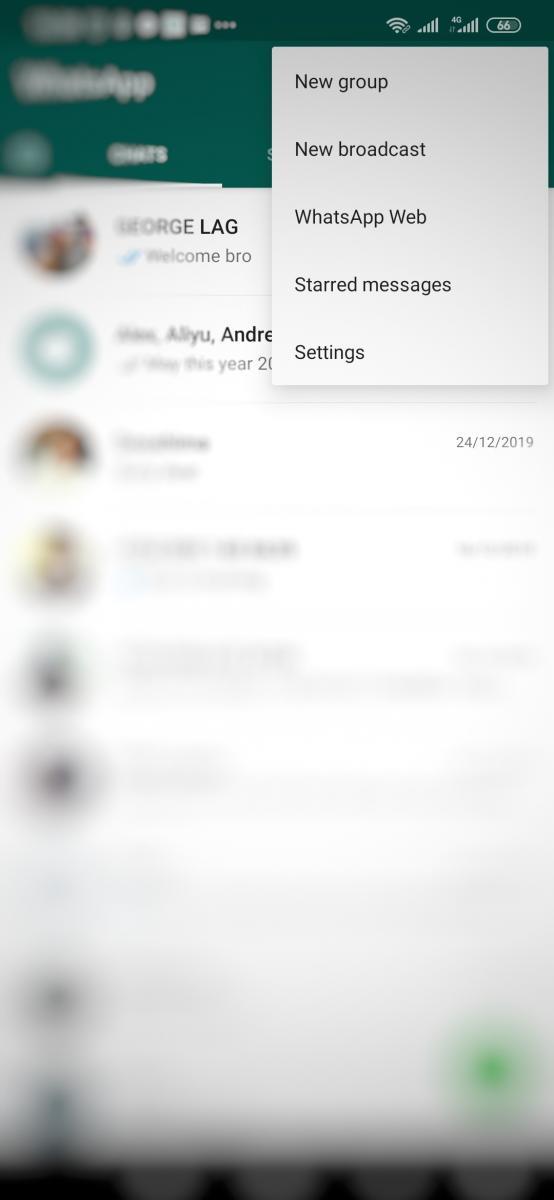
Pasi shfaqet pop-out:
Klikoni në grup i ri . Faqja e grupit të ri do të shfaqë kontaktet e telefonit tuaj që janë regjistruar në WhatsApp.
Në krye të faqes, gjeni Shto pjesëmarrës . Shtoni pjesëmarrësit që dëshironi në grup.
Për të shtuar një pjesëmarrës, trokitni lehtë mbi kontaktin.
Do të shihni se kontakti i shtuar ka një " X " të bashkangjitur me të. Nëse ndryshoni mendje dhe dëshironi të hiqni një kontakt që keni klikuar tashmë, mund të prekni përsëri kontaktin e shënuar ose mund të klikoni në " X ". Kontakti do të hiqet nga përzgjedhja juaj.
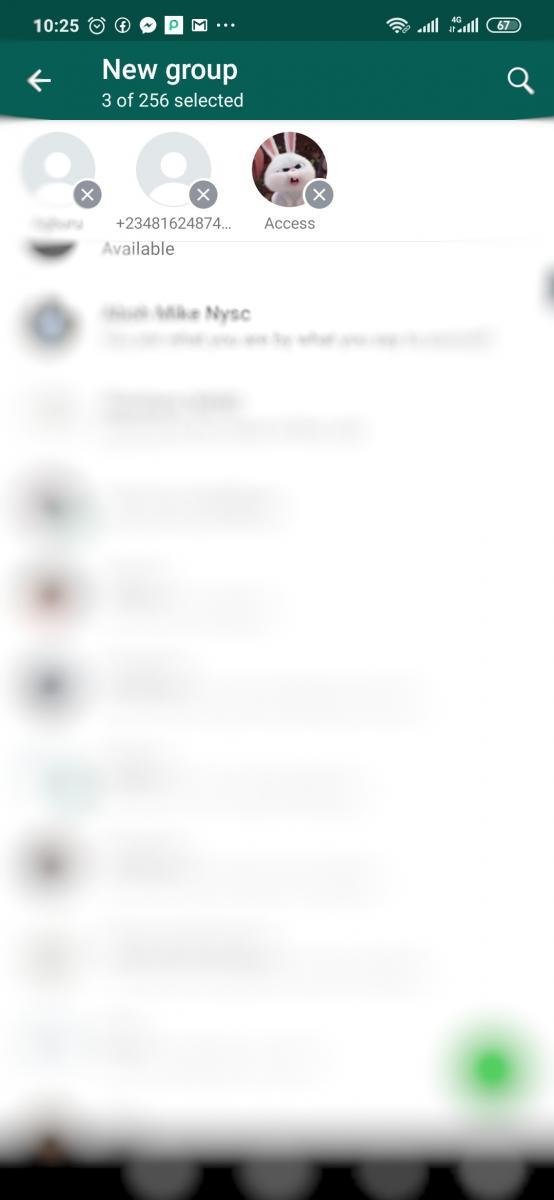
Pasi të keni zgjedhur të gjitha kontaktet që dëshironi të shtoni në grup, klikoni në shigjetën me drejtim djathtas në këndin e poshtëm djathtas.
Faqja tjetër do të ngarkohet duke ju kërkuar të jepni një temë grupi dhe një ikonë opsionale të grupit.
Në hapësirën e dhënë, shkruani emrin e grupit.
Për të shtuar një ikonë, trokitni lehtë mbi ikonën e kamerës pranë hapësirës ku keni shkruar emrin e grupit. Do të hapë galerinë tuaj. Nga galeria, ju mund të zgjidhni imazhin e zgjedhjes suaj.
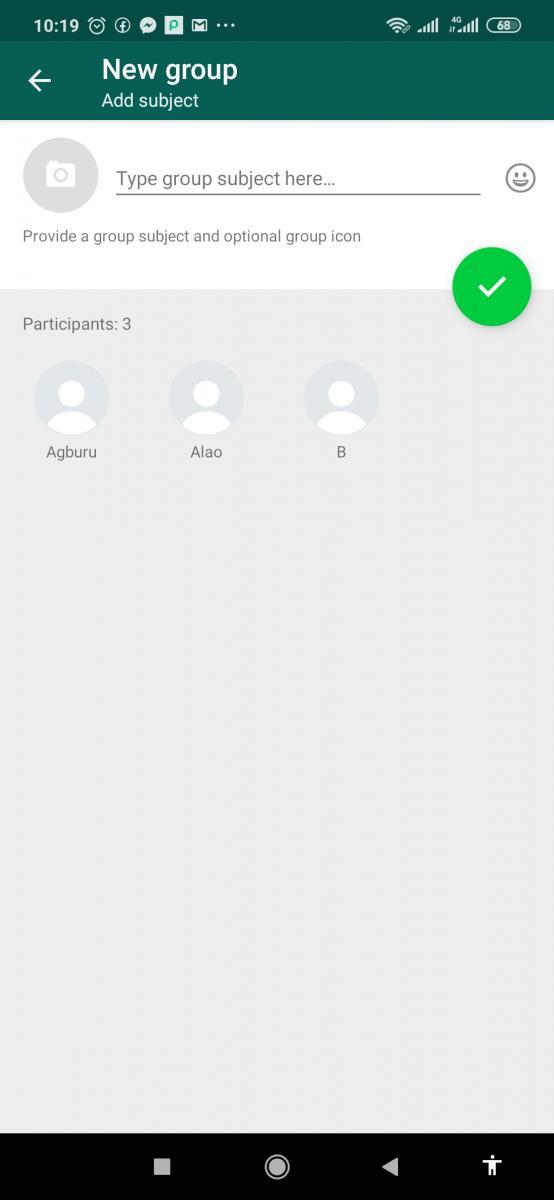
Prekni ikonën rrethore të gjelbër me një shenjë brenda.
Tani e keni krijuar grupin dhe ai do të hapet me një mesazh që u thotë pjesëmarrësve se keni krijuar një grup.
Ju keni krijuar me sukses një grup WhatsApp dhe keni shtuar kontaktet tuaja. Vazhdoni dhe filloni të angazhoni anëtarët tuaj!
Megjithëse WhatsApp është një mjet i shkëlqyeshëm për t'u pasur, mund ta gjeni veten duke dashur të hiqni qafe llogarinë tuaj. Thjesht çinstalimi i aplikacionit nuk e heq
Për shumicën e përdoruesve të telefonit, përdorimi i aplikacioneve dhe sistemit të tyre me një skemë ngjyrash më të errët është më i këndshëm – është më i lehtë për sytë, më pak përçarës në një mjedis më të errët,
Për të dëgjuar mesazhe audio në WhatsApp pa e ditur dërguesi, dërgojani mesazhin dikujt tjetër ose aktivizoni "Modalitetin e aeroplanit".
Mësoni si t'i përgjigjeni një mesazhi specifik në Whatsapp.
Është një fakt i njohur që shumica e aplikacioneve në pronësi të Facebook tani kanë një veçori "Stories". Është gjithashtu i pranishëm në WhatsApp duke marrë formën "Statusi i WhatsApp". Fatkeqësisht, shumica e përdoruesve duhet të përdorin një pamje të ekranit.
Heqja e bisedave në WhatsApp mund t'ju japë qetësi kur keni tendencën të merrni shumë mesazhe. Ju përpiqeni të qëndroni në krye dhe të përgjigjeni sa më shumë që ju
Shtojini pak jetë ngjitëseve tuaja WhatsApp duke shtuar disa tinguj në to. Ja si.
A nuk e urreni kur i dërgoni dikujt një WhatsApp, dhe atij i duhet përgjithmonë të shikojë mesazhin? Ose po injorojnë mesazhet tuaja, ose po i injorojnë
Grupet në WhatsApp janë një mënyrë e shkëlqyeshme për të shkëmbyer informacione dhe për të biseduar me shumë njerëz në të njëjtën kohë… por midis mesazheve të padëshiruara dhe grupeve që jetojnë jashtë tyre.
Përpara vitit 2019, mënyra e vetme për të parandaluar që dikush të shtonte dikë tjetër në një grup ishte bllokimi personal i administratorëve të grupit. Kjo ka paraqitur të gjitha llojet e
Mësoni si të zbuloni nëse dikush ju ka bllokuar WhatsApp, Instagram ose Facebook.
Çfarë ndodh nëse nuk pranoni termat dhe kushtet e reja të WhatsApp? Nuk është e bukur.
Shihni nëse WhatsApp po ndan informacionin tuaj privat me Facebook që nga viti 2016. Megjithatë, ka një pritje tre-ditore.
Shihni sa e lehtë është të dërgoni mesazhe audio nga WhatsApp në Telegram dhe anasjelltas. Ndiqni këto hapa të thjeshtë për t'u ndjekur.
Bëjini mesazhet më të lehta për t'u lexuar duke zmadhuar tekstin në çdo bisedë WhatsApp. Shihni se si mund ta bëni këtë.
Nëse nuk mund të dërgoni fotografi, video ose skedarë të tjerë përmes WhatsApp, formati i skedarit mund të mos mbështetet. Ose kjo mund të jetë një defekt i përkohshëm.
Jepini secilit kontakt të WhatsApp tingullin e tij personal. Gjithashtu, shikoni se si mund të vendosni një tingull të ndryshëm njoftimi edhe për grupet.
Ruajtja e fotove që njerëzit ju dërgojnë në WhatsApp është vërtet e lehtë! Si parazgjedhje, të gjitha fotot që ju dërgohen ruhen gjithsesi në telefonin tuaj. Nëse jeni kthyer
Sigurohuni që të dini gjithçka që duhet të dini për mesazhet vetëshkatërruese në WhatsApp. Në këtë mënyrë, ju mund të vendosni nëse duhet ta ndani vërtet atë informacion të ndjeshëm.
Ky aplikacion ndër-platformë mund të përdoret në Android dhe macOS për të dërguar një mesazh me lehtësi. WhatsApp është një nga aplikacionet e para ndër-platformë për të mësuar se si të përdorni ngjitëse të animuara në WhatsApp për desktop me këtë tutorial të detajuar.
Mësoni si të identifikoni telefonuesit e panjohur dhe të shmangni telefonatat e padëshiruara me metodat më të mira.
Mësoni si të ndani emrat dhe mbiemrat në Excel duke përdorur formula të thjeshta ose funksionin Text to Columns. Këshilla të dobishme për MS Office
Mësoni hap pas hapi se si të çaktivizoni lidhjet e klikueshme në Notepad++ me këtë tutorial të thjeshtë dhe të shpejtë.
Shmangni shfaqjen e një shfaqjeje në Up Next në Apple TV+ për t'i mbajtur të fshehta shfaqjet tuaja të preferuara nga të tjerët. Këtu janë hapat.
Zbuloni se sa e lehtë është të ndryshoni fotografinë e profilit për llogarinë tuaj Disney+ në kompjuterin tuaj dhe pajisjen Android.
Po kërkoni alternativa të Microsoft Teams për komunikime pa mundim? Gjeni alternativat më të mira të Microsoft Teams për ju në 2023.
Ky postim ju tregon se si të shkurtoni videot duke përdorur mjete të integruara në Microsoft Windows 11.
Nëse e dëgjoni shumë fjalën Clipchamp dhe pyesni se çfarë është Clipchamp, kërkimi juaj përfundon këtu. Ky është udhëzuesi më i mirë për të zotëruar Clipchamp.
Me Regjistruesin falas të zërit mund të krijoni regjistrime pa instaluar një softuer të palës së tretë në kompjuterin tuaj Windows 11.
Nëse dëshironi të krijoni video mahnitëse dhe tërheqëse për çfarëdo qëllimi, përdorni softuerin më të mirë falas të redaktimit të videove për Windows 11.


























